FlashCCでiPhoneのゲームアプリを制作している件です。
前回、iPhone5の4インチ画面に対応しました。
今回は、Flash CCからiOSシミュレーターに書き出します。
やり方が全く分からなかったので、まずはググりました。Adobeのサイトに超分かり易い説明がありました。
iPhone実機書き出しの時とは違って、事前にiOS Developer Programへ年間費を払う必要がありません。気軽にできますね。
言われてみれば当然ですが、iOSシミュレーターはMacのみの機能です。事前にiPhoneシミュレーターSDKのインストールが必要ですが、これはXcodeをインストールしておけば問題ないと思います。最近はMacAppから簡単にインストールできますね。
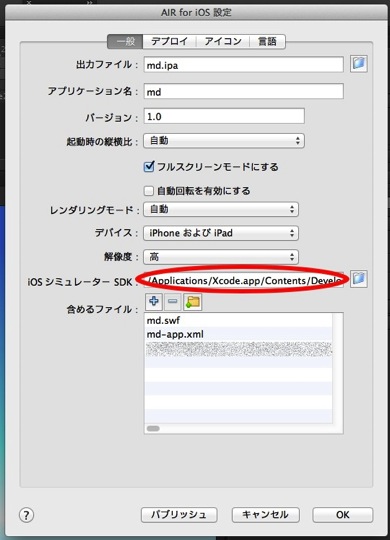
設定は簡単で、前回のiPhone実機書き出しの際にも使った「Air for iOS設定」ウィンドウの「一般」タブにある「iOSシミュレーター SDK」の窓にパスを入れるだけです。
私の場合はiPhoneシミュレーターの5.1を選んだので、パスは以下のようになりました。
|
1 |
/Applications/Xcode.app/Contents/Developer/Platforms/iPhoneSimulator.platform/Developer/SDKs/iPhoneSimulator5.1.sdk |
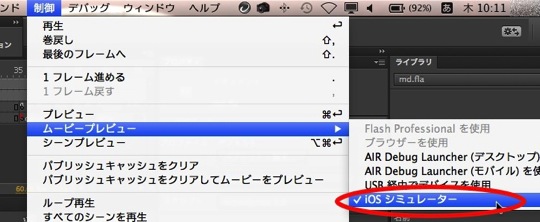
あとは、「制御」>「ムービープレビュー」>「iOSシミュレーター」で起動するだけです。
20秒くらいでアプリを起動できるようになるので、iPhone実機書き出しよりも速く確認できて良いですね。
気になったのは、このメニューでチェックを入れてムービープレビュー(Macだとcmd+enter)じゃないと、iOSシミュレーターの起動にならない点です。パブリッシュにすると、1分以上かけてipaを作ろうとしちゃいます。
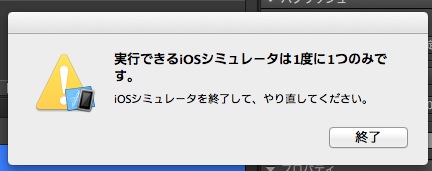
あと、Xcodeと違う点が2つありました。
1つ目は、iOSシミュレーターは起動してくれますが、アプリは自動で起動してくれないこと。
2つ目は、iOSシミュレーターを起動したまま、再度iOSシミュレーターで書き出ししようとすると、1度に起動できるiOSシミュレーターは1つだとエラーが出る点です。
1つ目はiPhone実機書き出しの時と同じだったので、まぁそういうものかと思えます。が、2つ目の方はiOSシミュレーターをいちいち終了しなければならないのが面倒です。ここは1つのiOSシミュレーターへipaを送ってくれるよう改善して欲しいところです。
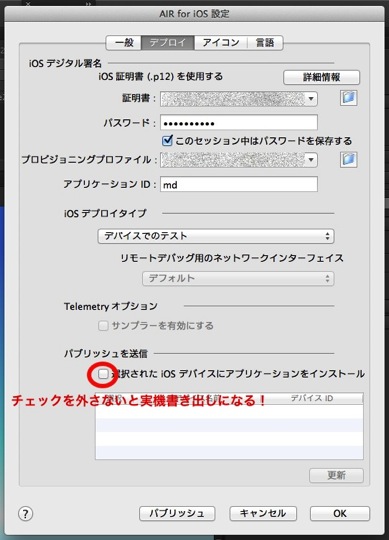
先にiPhone実機書き出しを設定してしまった際のハマりポイント(というか不注意)として、「パブリッシュを送信」のチェックを外さないとiOSシミュレーターが起動しない点があります。
ここが、iOSシミュレーターと実機書き出しの切り替えスイッチになるということですかね。
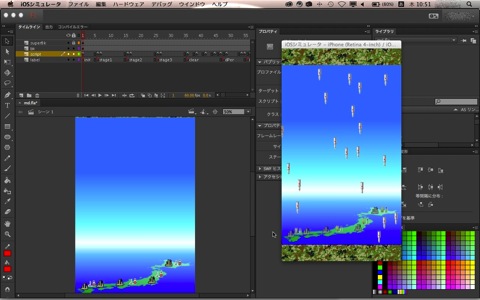
私のMacBookProは、late2011なCore i5の2.4GHzでRAM8GBですが、AIRなアプリでもまずまずの速度で動いてくれます。
通勤電車などの限られたスペースの中で、USBケーブル繋いで実機書き出しは厳しいので、移動中はiOSシミュレーターが活躍しそうです。
ちなみに、iOSシミュレーターのアプリを閉じるのはcmd+shift+Hです。マルチタスキングは、cmd+shift+HのHを2回連続押しで開けます。
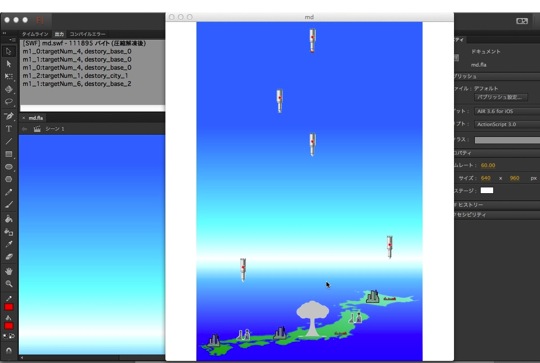
ただ、iOSシミュレーターが実機書き出しよりも速く確認できるとは言え、やはり数十秒は意外に待たされる気がします。
そこで、FlashのActionScriptだけの動作確認で済むような内容は、従来のムービープレビュー(AdobeDebugLauncher)で確認するのが最も速いです。
操作は、制御>プレビュー(cmd+enter)です。
非RetinaなMacBookProの場合、画面が小さいのでモバイルADLでは画面がはみ出てしまいます。特に、ジャイロなどを使う訳ではないので、制御>ムービープレビューでADLのデスクトップを使用した方が良さそうです。
iOSシミュレーターの動かした時の動画です。
Flash CCでの制作の方もだいぶ進んでます。kobold2dで挑戦していた頃の2ヶ月分の進捗まで、2週間足らずで追い付きました。やっぱりFlashは簡単です。
次回は、Adobe Scoutというプロファイラソフトをインストールします。
こちらが完成したゲームです!
